2025 종합소득세 셀프 신고 방법 총정리|홈택스로 쉽게 신고하는 법 A to Z
5월은 종합소득세 신고의 달입니다.
사업자, 프리랜서, 부동산 임대 소득이 있는 분들이라면 반드시 신고해야 하는 중요한 세금 중 하나죠.
세무사에게 맡기면 편하지만 비용이 부담스럽고,
직접 하자니 어떻게 시작해야 할지 막막하신가요?
이번 포스팅에서는 국세청 홈택스를 이용한 2025년 종합소득세 셀프 신고 방법을
처음 하시는 분도 쉽게 따라할 수 있도록 단계별로 설명해 드리겠습니다.
이 글만 따라하시면 종합소득세 신고를 스스로 해결할 수 있습니다.
🔍 “종합소득세 셀프 신고” 키워드를 검색하고 이 글을 찾으신 분이라면 꼭 끝까지 읽어주세요!
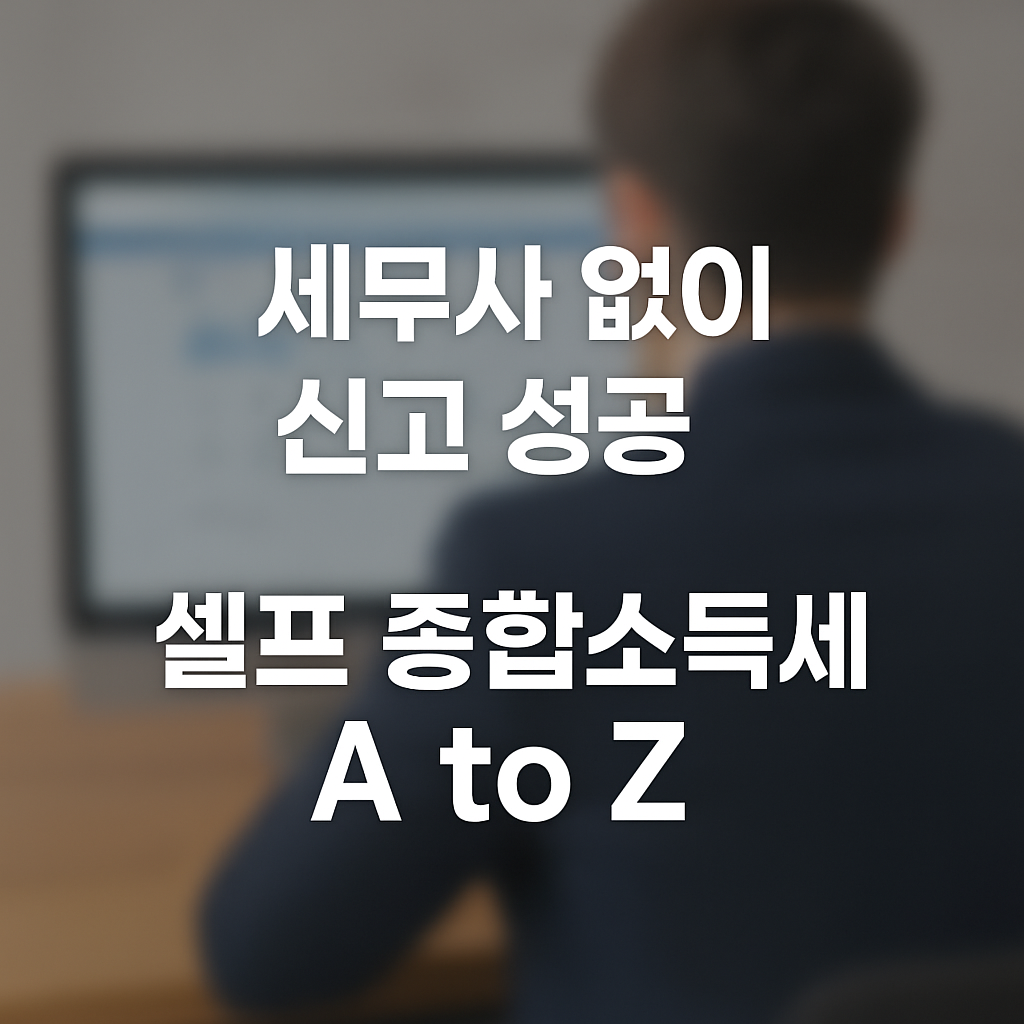
✅ 종합소득세란?
종합소득세(Comprehensive Income Tax)는 한 해 동안 얻은 소득(근로, 사업, 임대, 이자 등)을 합산하여 신고하고 납부하는 세금입니다.
주로 개인사업자, 프리랜서, 부동산 임대 소득자에게 해당되며,
신고 기간은 매년 5월 1일부터 5월 31일까지입니다.
기한 내 신고를 하지 않으면 가산세가 붙을 수 있으므로 반드시 체크하세요.
📌 종합소득세 셀프 신고 준비물
- 공동인증서(구 공인인증서)
- 국세청 홈택스 계정
- 소득 및 비용 내역 확인자료 (사업장 매출, 지출 등)
- 연말정산 자료 (근로소득자)
1단계: 홈택스 접속 및 로그인
- 국세청 홈택스 사이트에 접속합니다.
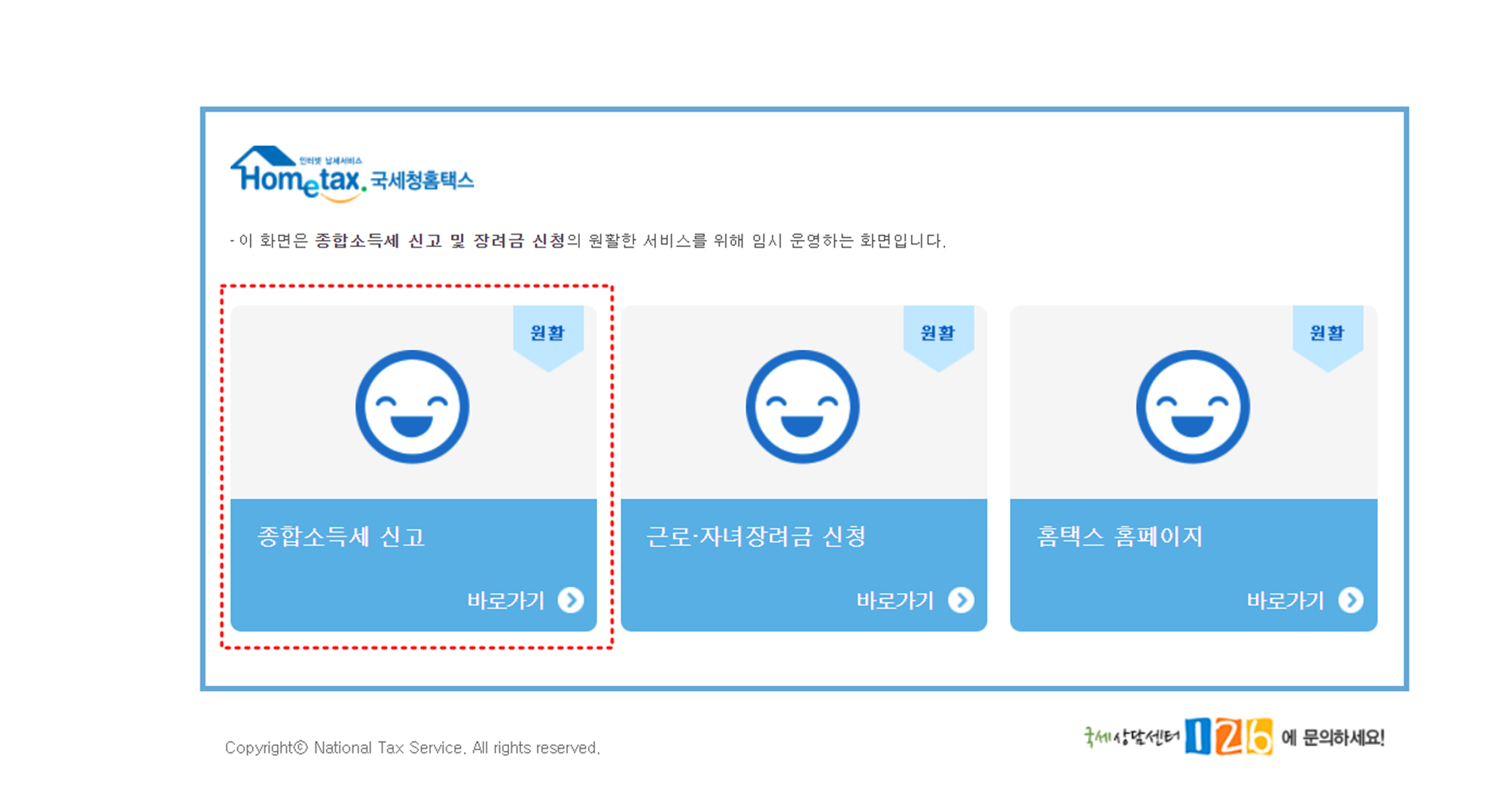
2. ‘종합소득세 신고’ 배너 클릭
3. 공동인증서 로그인

로그인 후 ‘확정신고대상 확인’ 창이 자동으로 팝업됩니다.
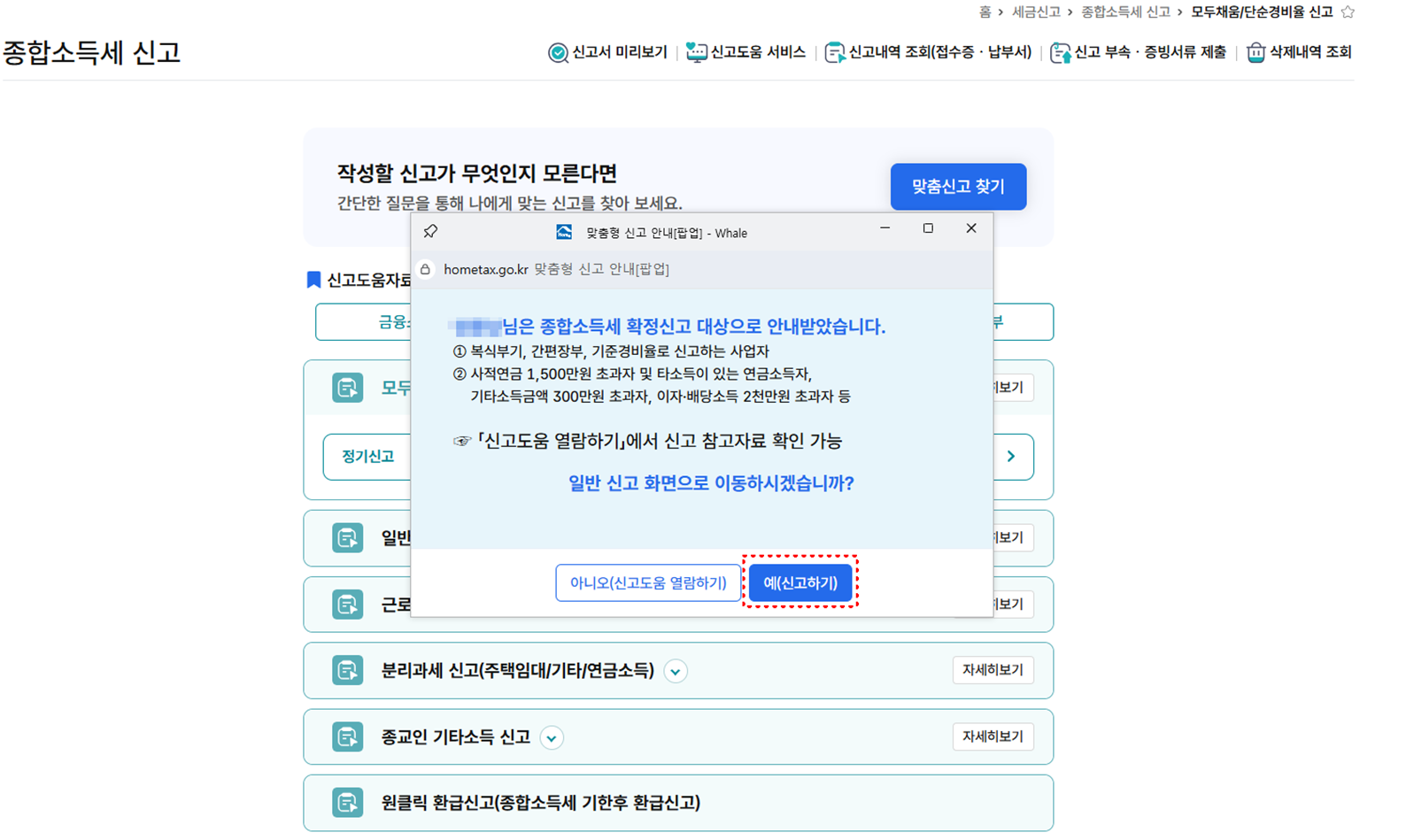
‘예(신고하기)’ 클릭 → 주민등록번호와 개인정보 확인 → ‘작성완료’
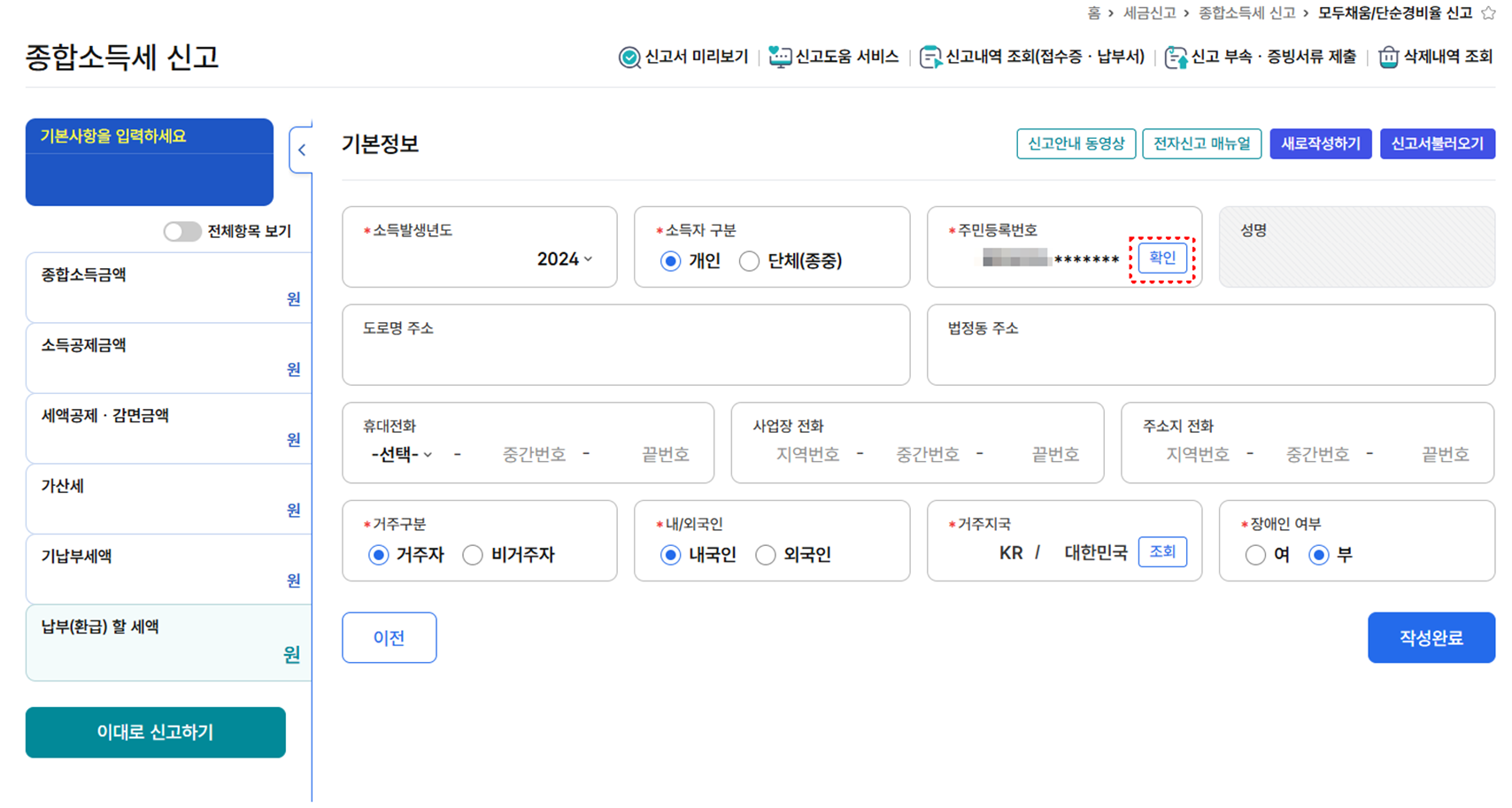
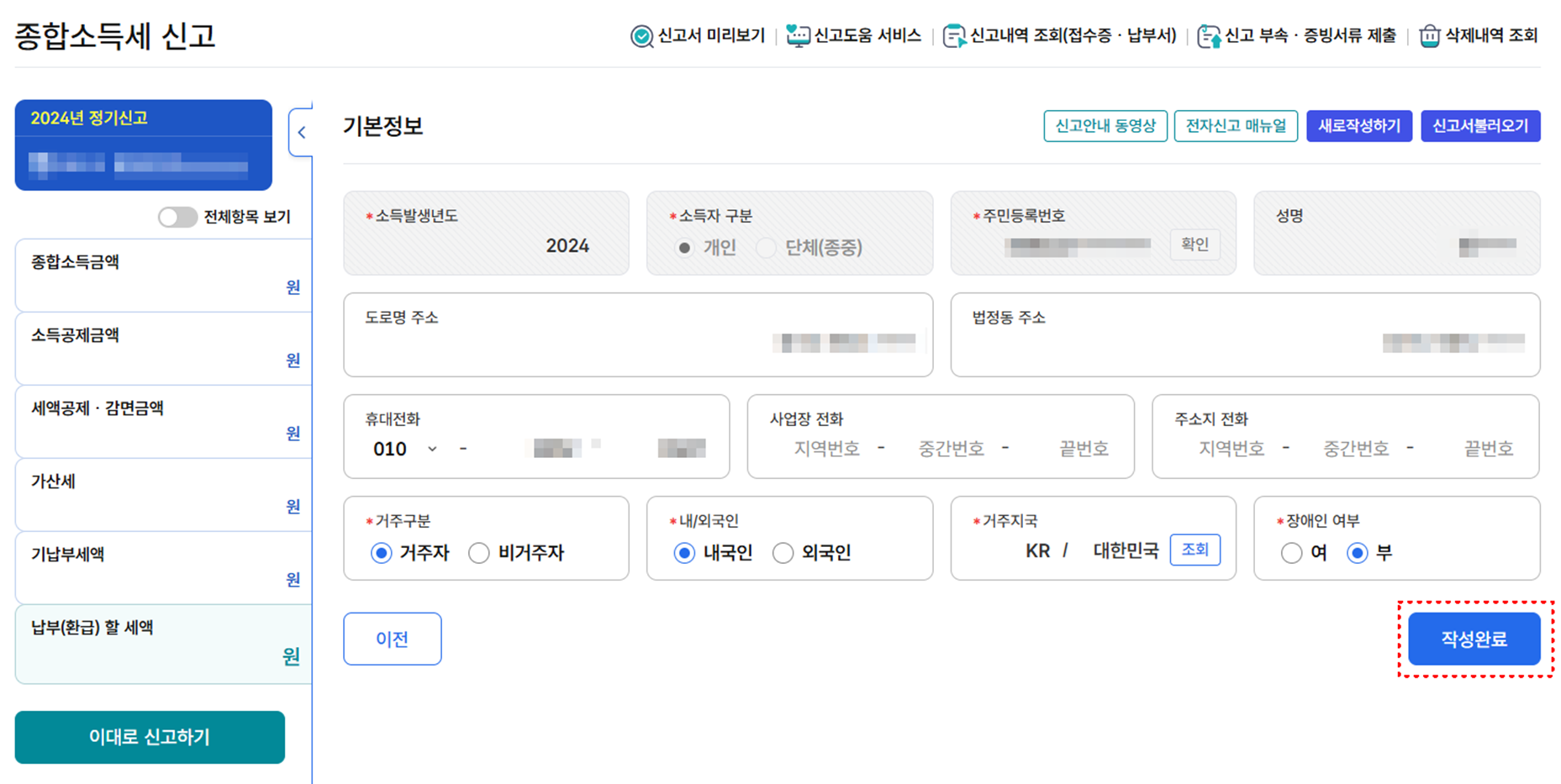
2단계: 자동으로 불러오는 나의 소득 정보
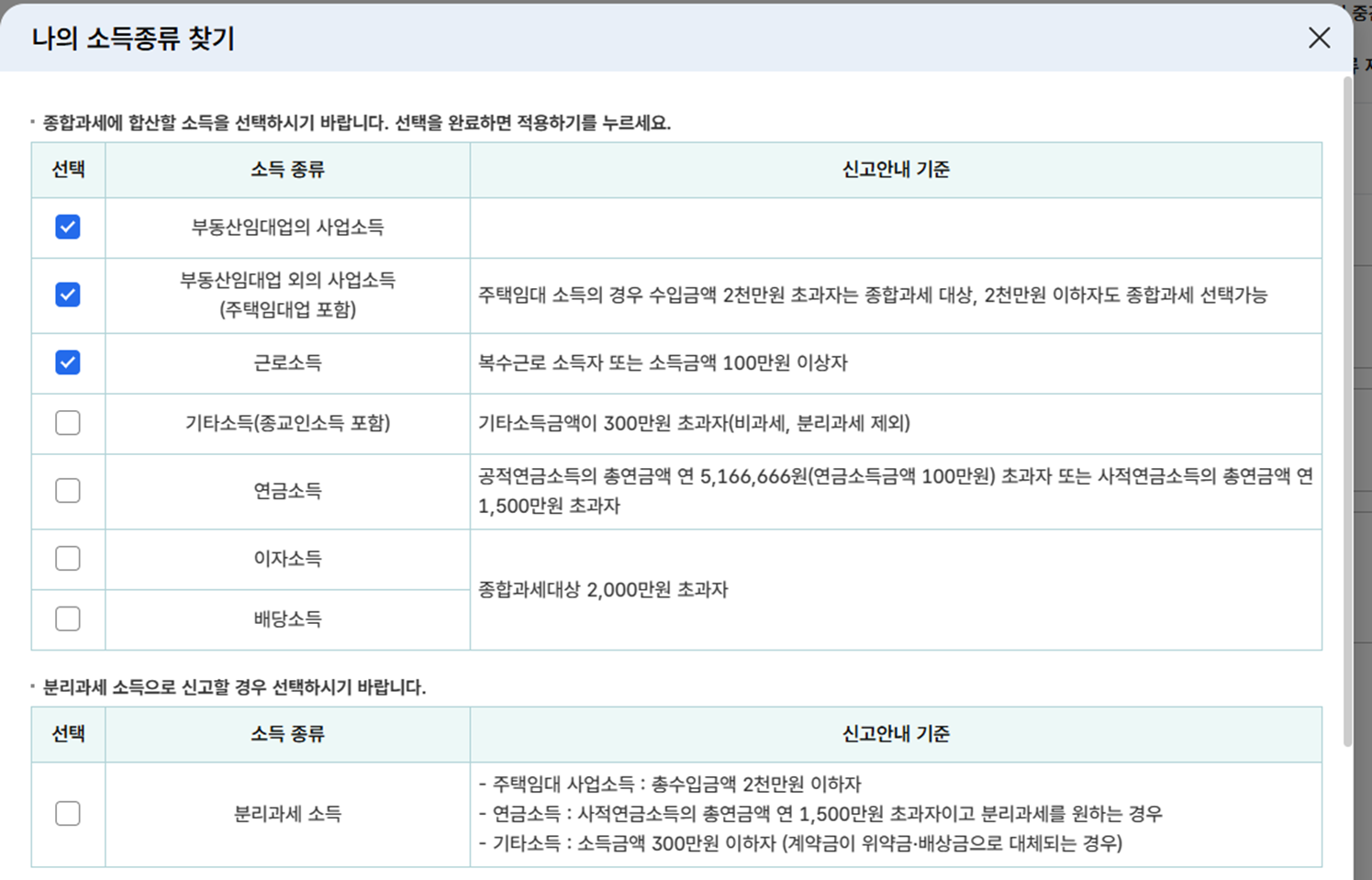
홈택스는 사용자가 신고했던 내역과 각종 소득을 자동으로 불러옵니다.
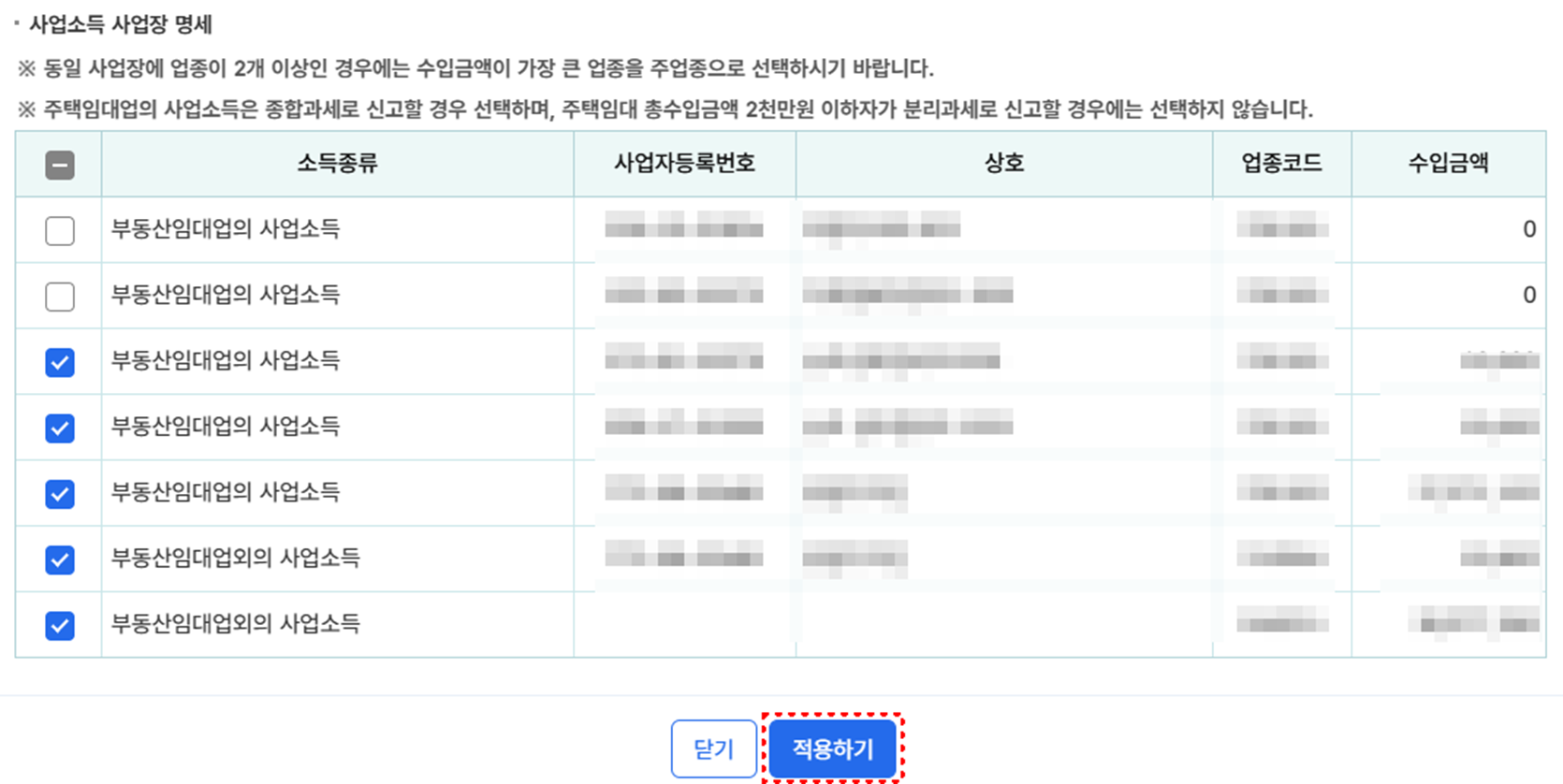
여러 사업장을 운영 중인 경우, 실제 소득이 발생한 사업장만 선택해야 합니다.
3단계: 근로소득 입력
근로소득은 국세청이 회사로부터 받은 자료가 자동으로 입력되어 있습니다.
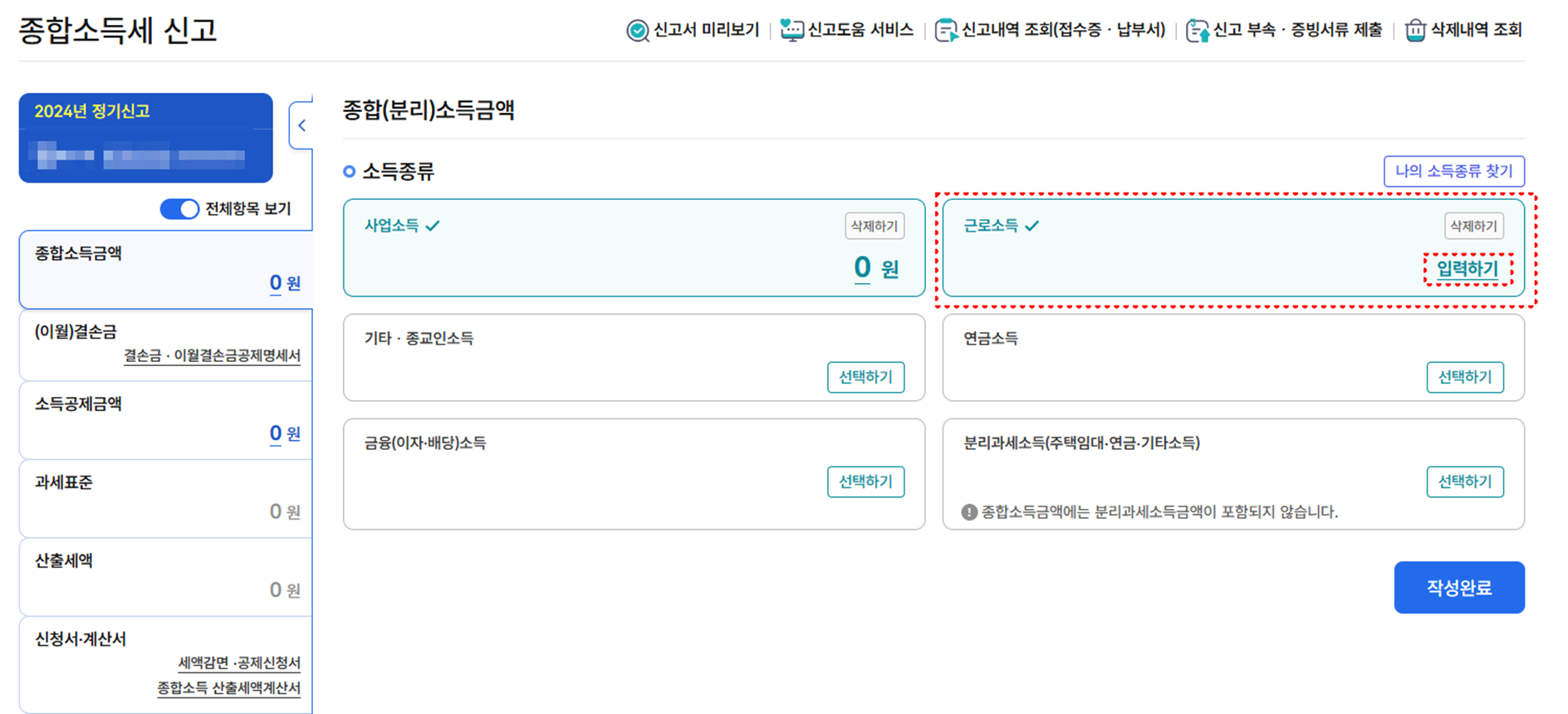
- ‘국세청 자료 가져오기’ 클릭

- 현재 직장 선택 → ‘선택완료’

- 급여 정보 확인 후 ‘작성완료’
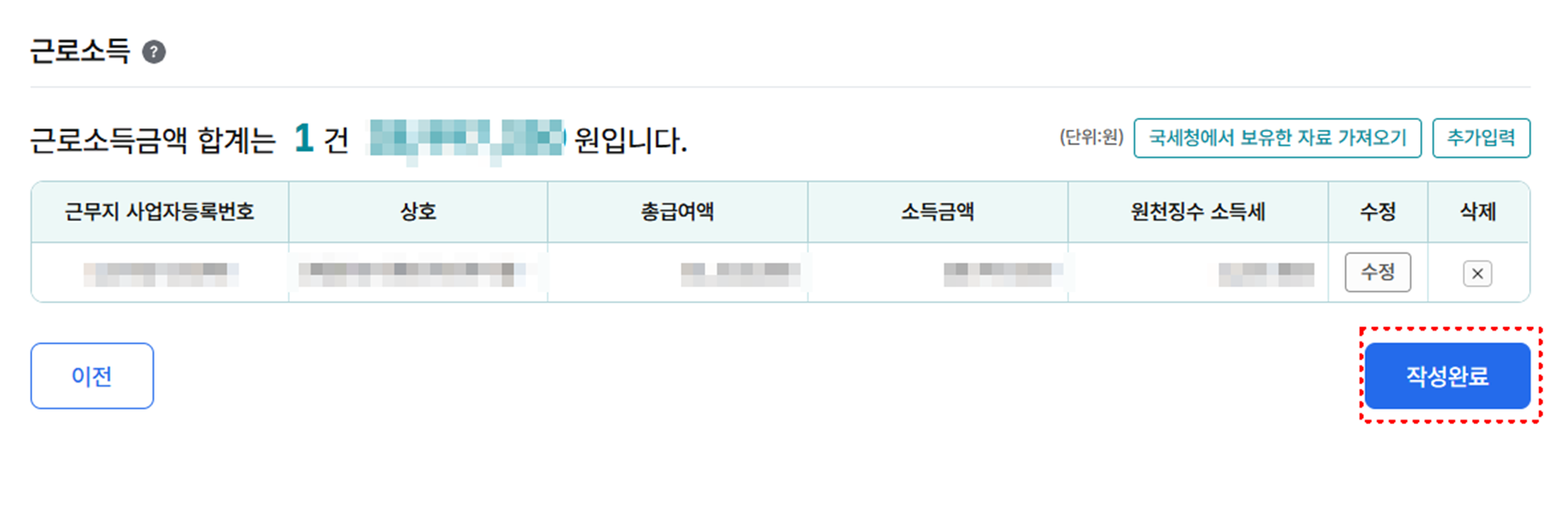
변경 사항이 없다면 그대로 넘어가면 됩니다.
4단계: 사업소득 입력 (프리랜서, 부업 포함)
프리랜서, 유튜버, 블로거, 쇼핑몰 운영자 등은 사업소득 항목을 직접 입력해야 합니다.
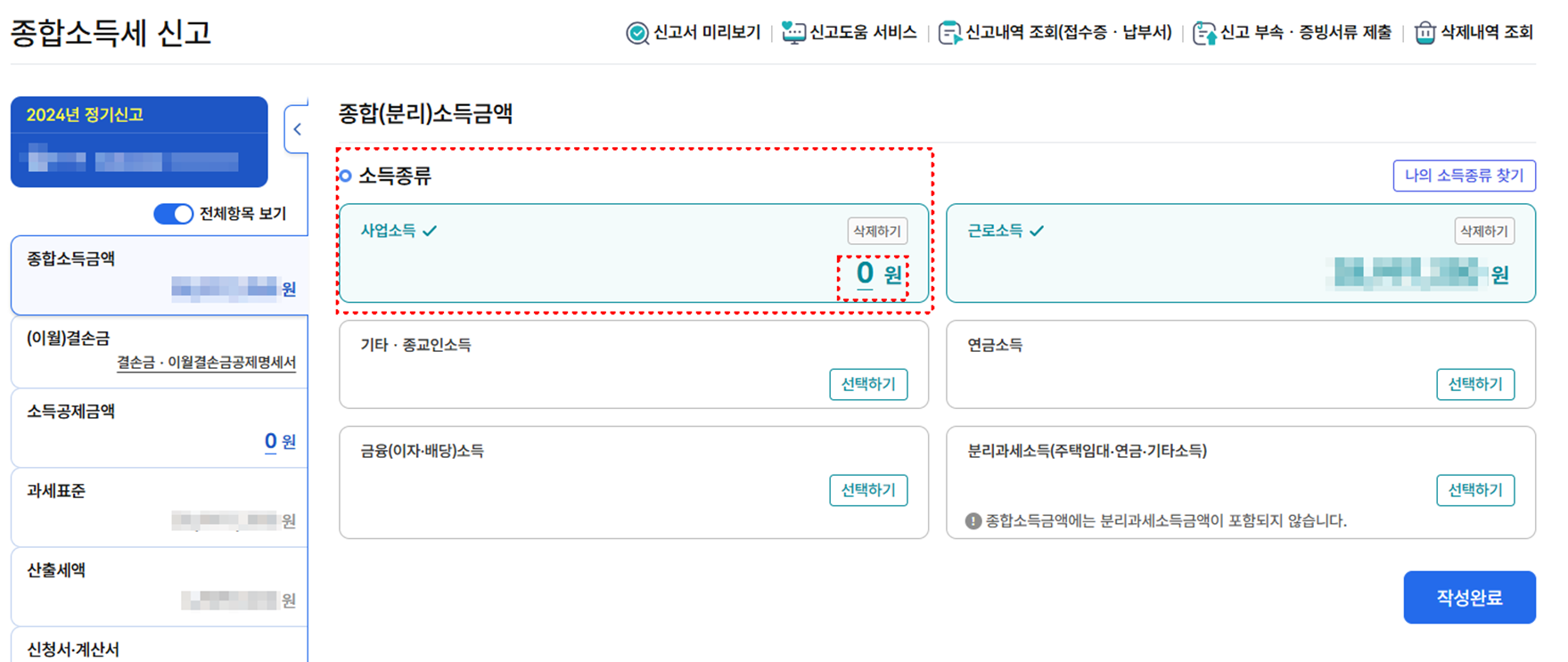
- ‘수정’ 클릭 → 간편 문답 작성
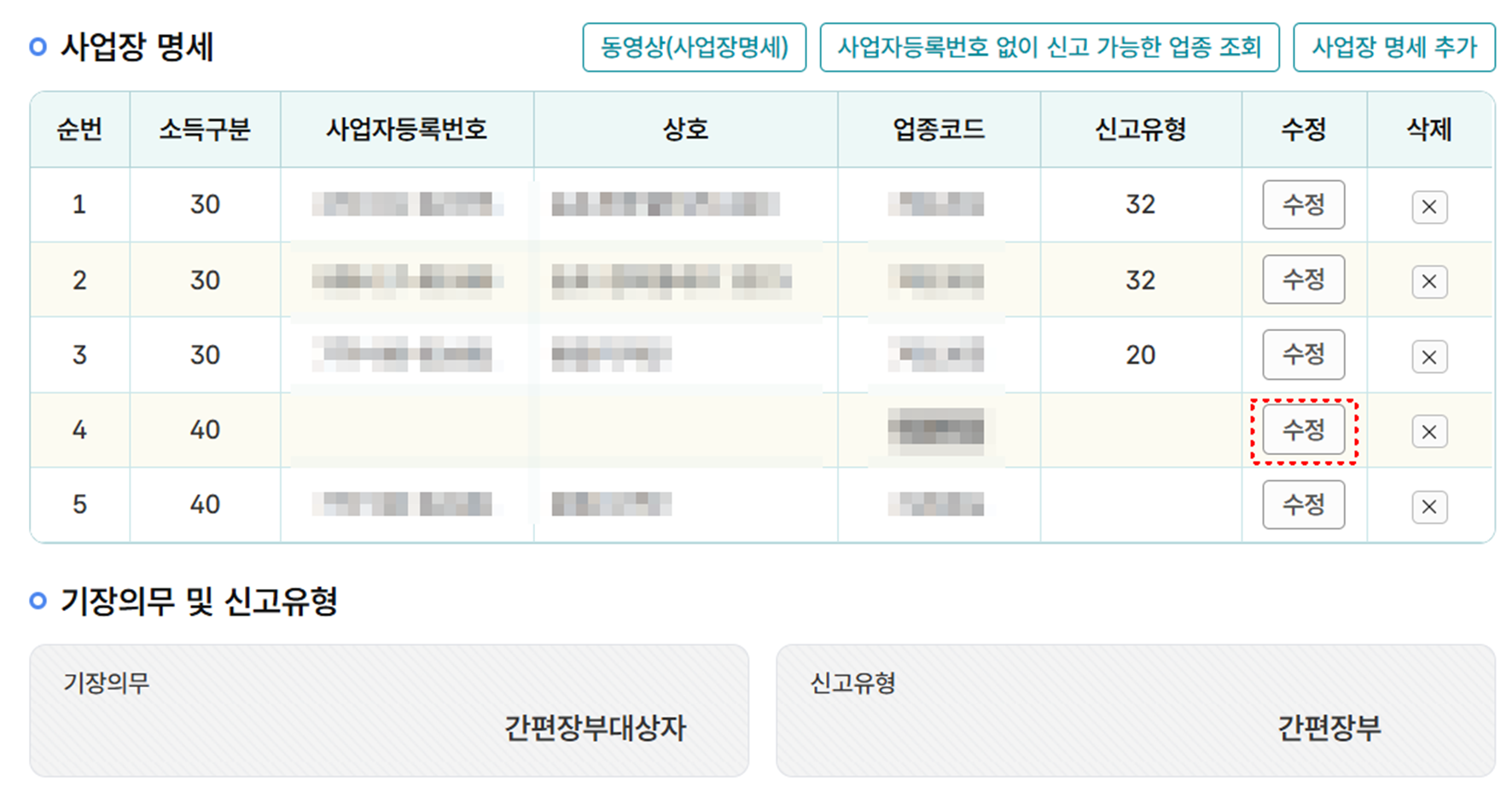
2. 이자비용 처리 목적이라면 ‘간편장부 대상자’ 선택
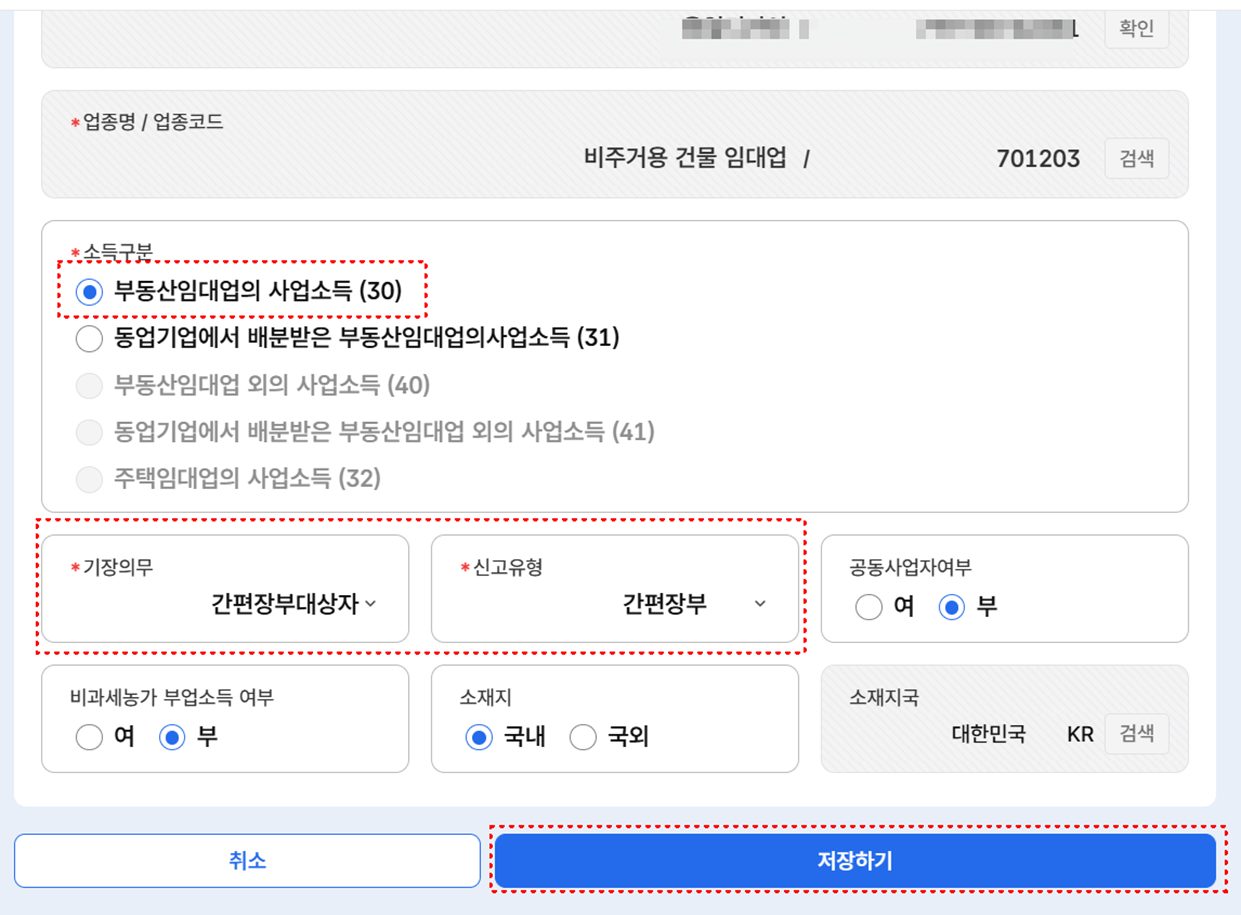
3. 사업 유형에 따라 자동 분류됨
- 예: 일반 사업자는 32, 임대소득은 20

5단계: 사업소득 명세서 입력
‘사업소득 명세서 입력하기’ 클릭 후 소득 및 경비를 기입합니다.
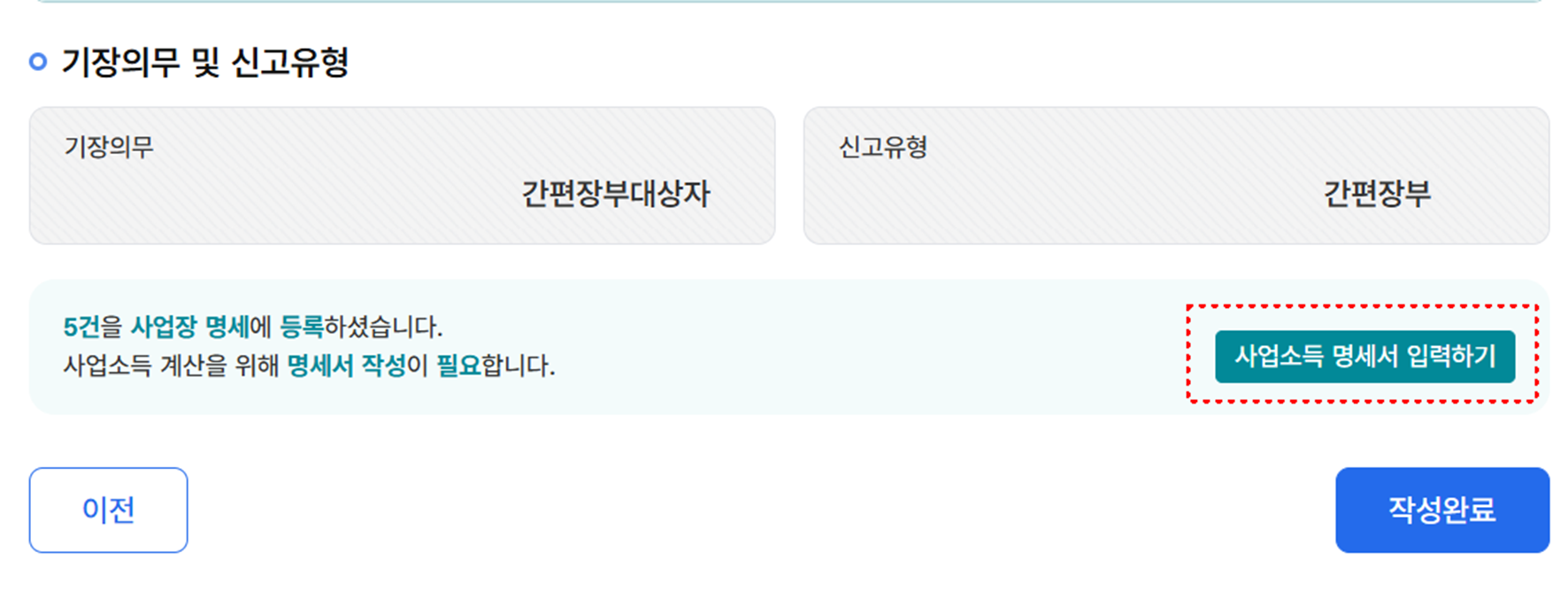
- 단순경비율 대상자는 자동 입력되는 항목 확인만 하면 OK


- 월세 수입은 ‘매출액’ 항목에, 간주임대료는 ‘기타’ 항목에 입력
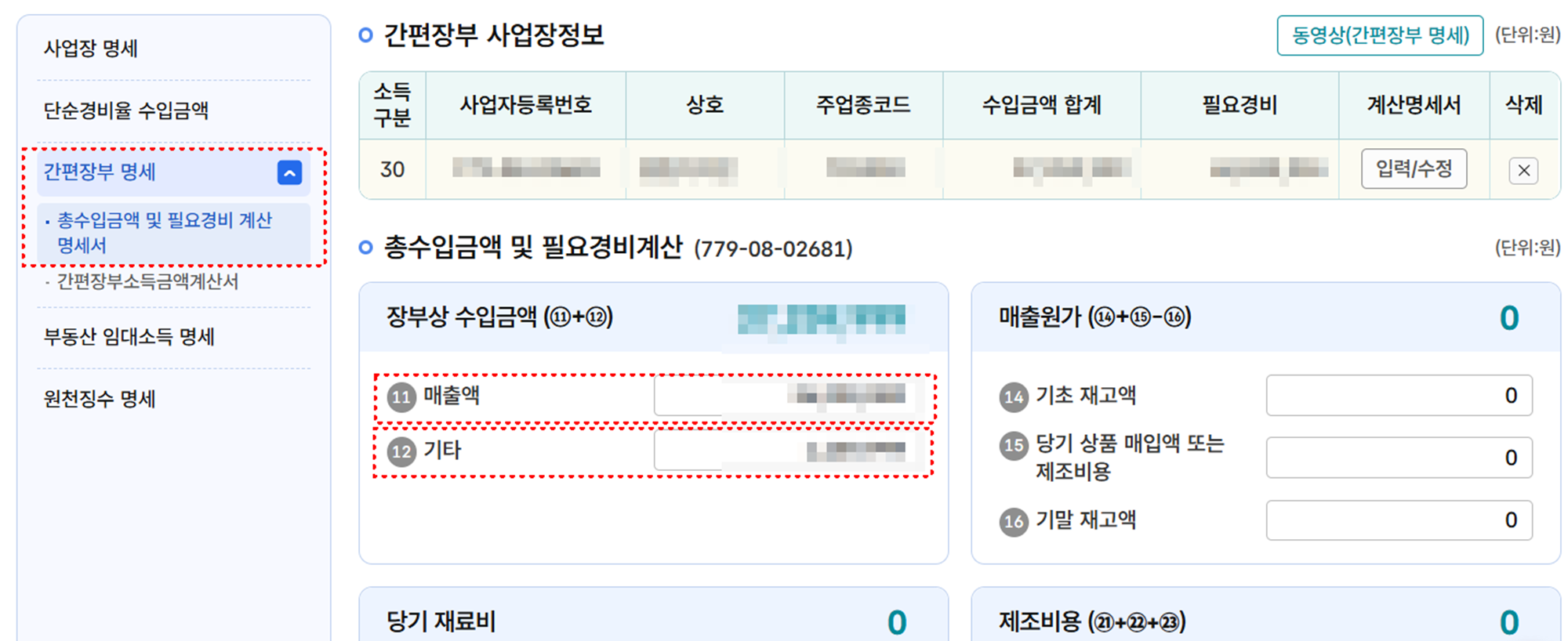
- 이자비용은 ‘지급이자’, 재산세 및 교통유발부담금은 ‘제세공과금’
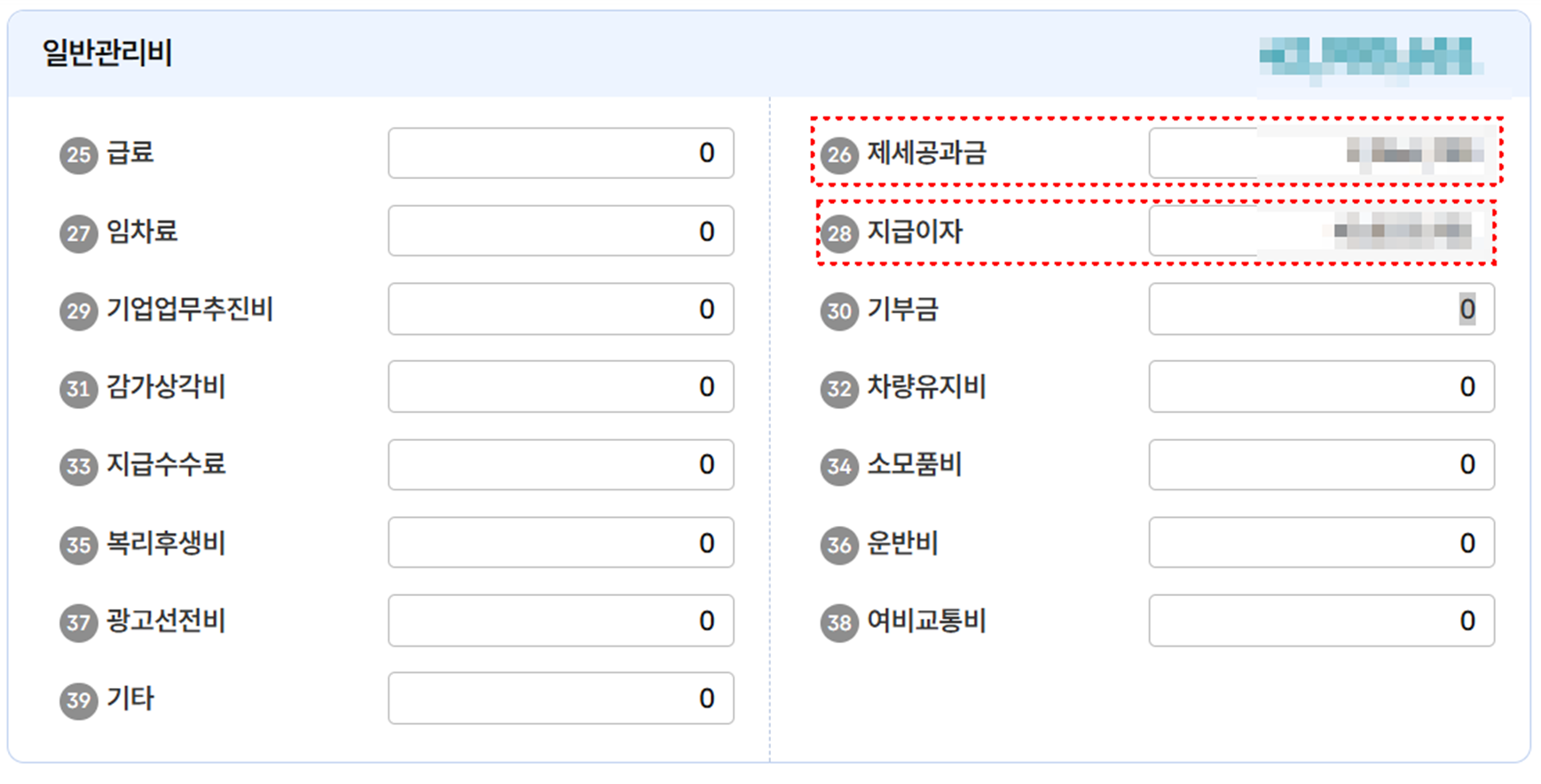
📌 대부분 자동 계산되므로 수치만 확인하고 ‘작성완료’
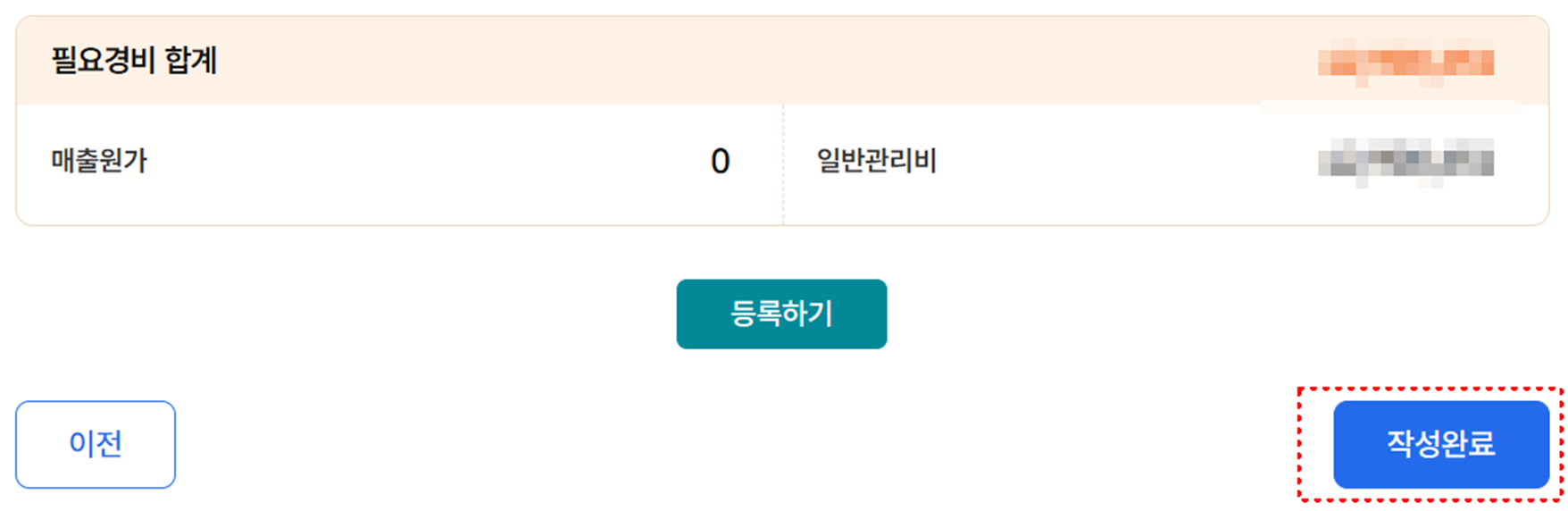
6단계: 연말정산 자료 불러오기
근로소득이 있다면 연초에 회사가 신고한 연말정산 자료를 불러옵니다.
- ‘근로소득(연말정산) 불러오기’ 클릭
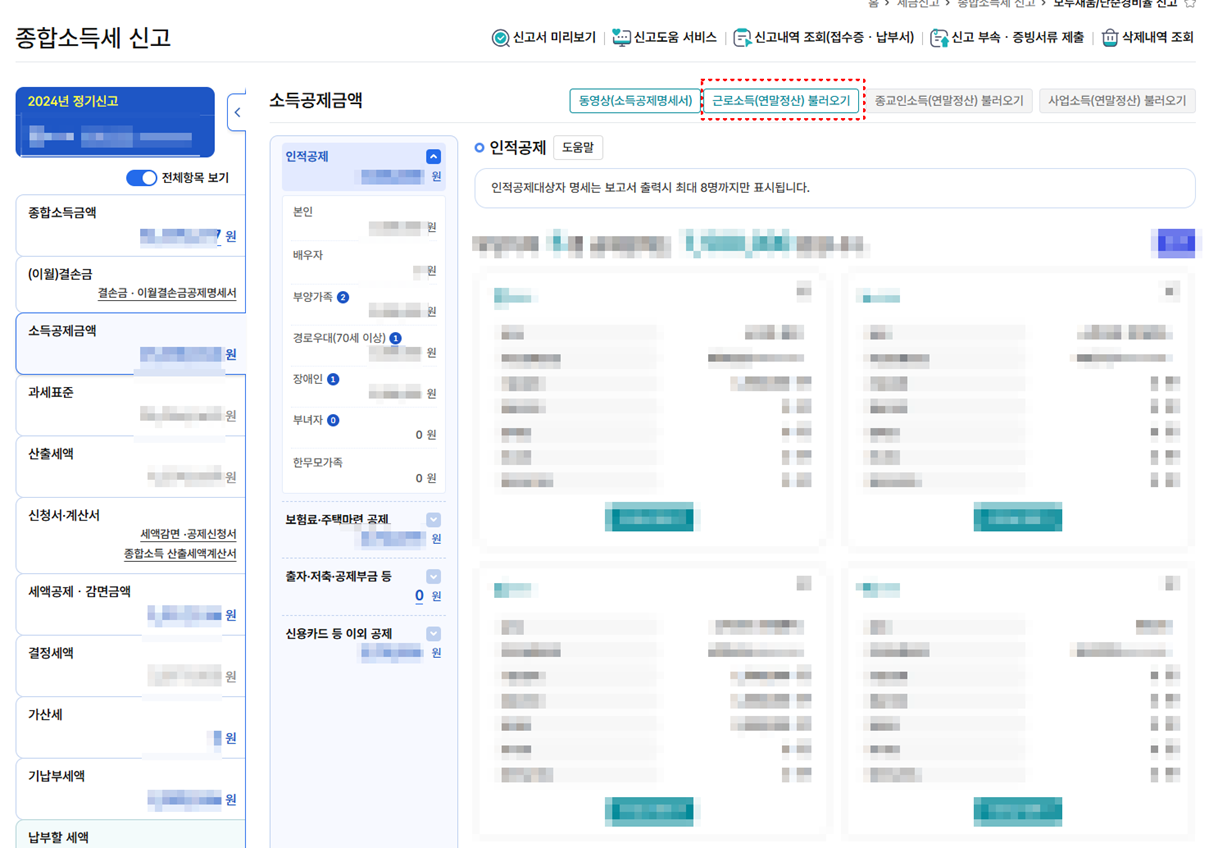
- 자동 입력된 자료 확인 → ‘작성완료’

7단계: 각종 공제 항목 입력
홈택스는 다음 항목도 자동으로 안내합니다.
- 인적공제
- 보험료, 주택마련저축
- 신용카드 사용액
- 출자·저축·공제부금
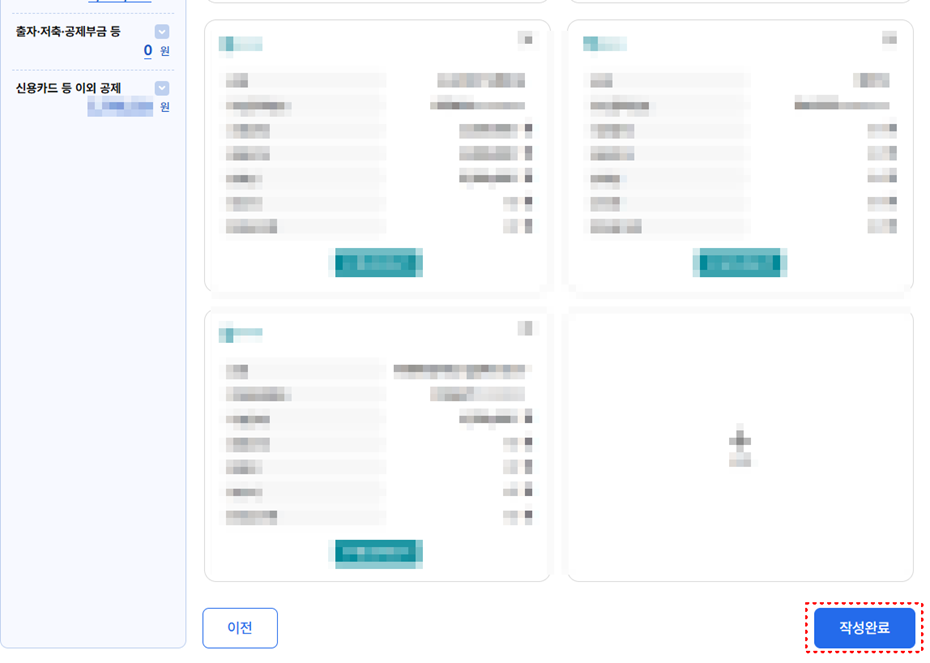
💡 대부분 자동 입력되므로 ‘작성완료’ 클릭만으로 충분합니다.
8단계: 세액공제 및 감면 확인
해당 사항이 없으면 ‘예’를 클릭하여 넘어가고,
기납부세액은 자동으로 입력되어 있는지 확인 후 ‘작성완료’ 하면 됩니다.
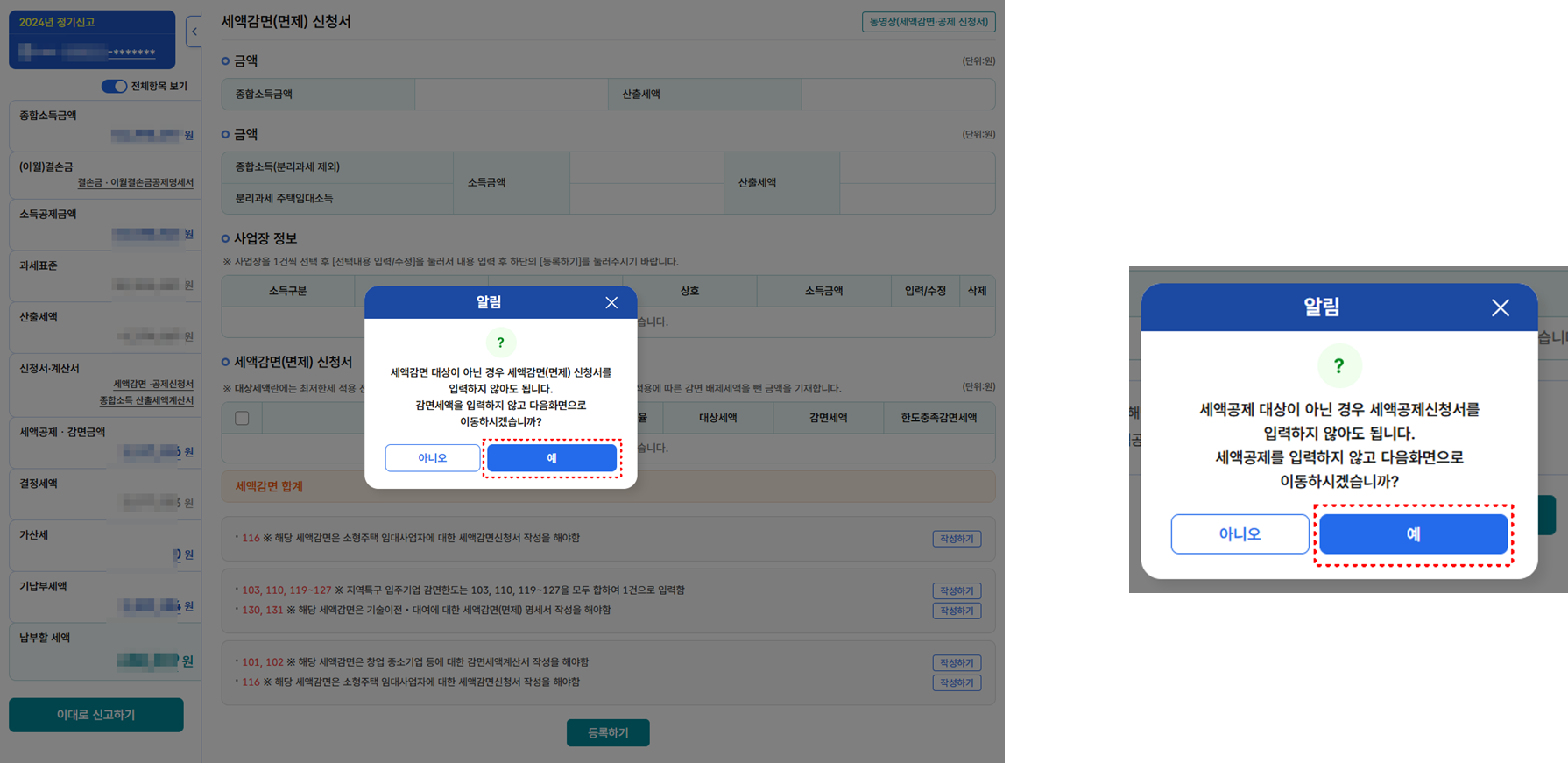
9단계: 신고서 제출하기
- 입력한 내용 확인 후 ‘작성완료’
- 신고서 제출 → ‘예’ 클릭

저는 주택임대소득이 없어서 해당 항목은 PASS 했습니다.
세액이 확정되면 홈택스에서 자동으로 지방소득세 신고 창으로 연결됩니다.
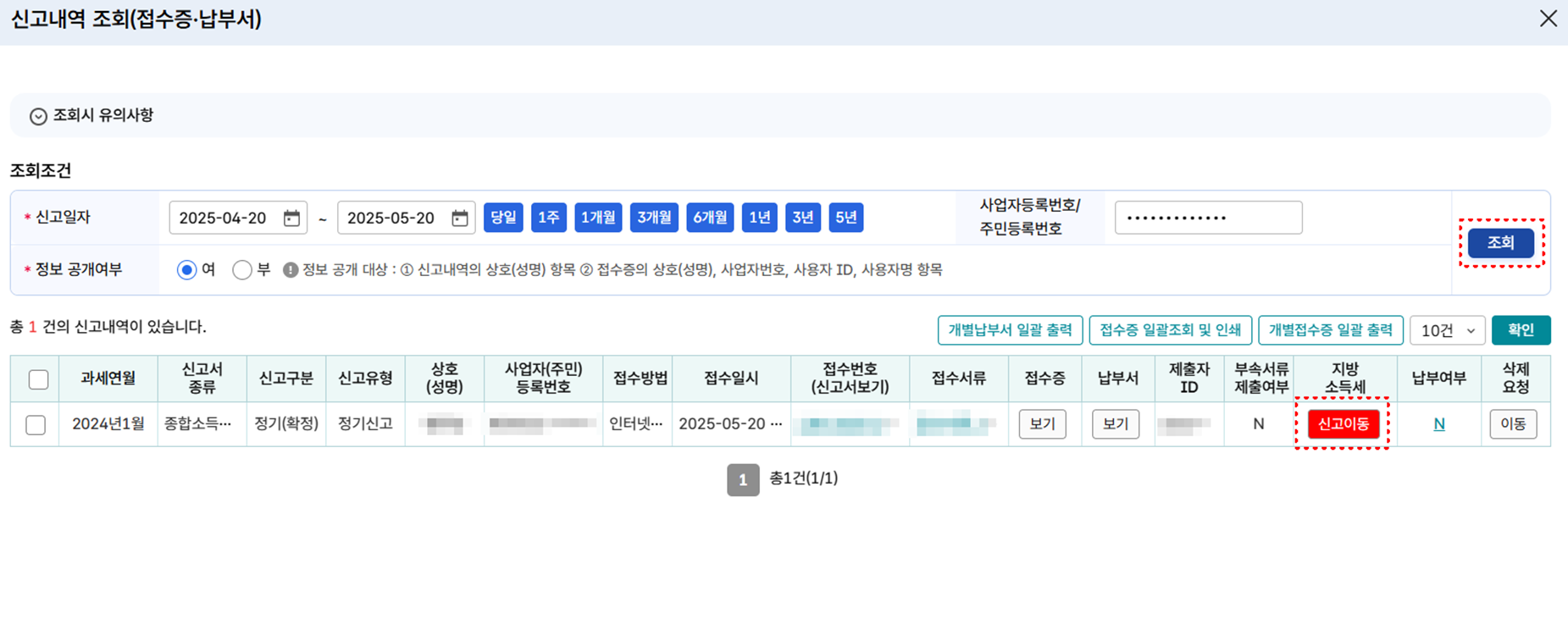
10단계: 지방소득세 신고까지 한 번에!
- 종합소득세의 10% 금액이 자동 계산되어 입력됨
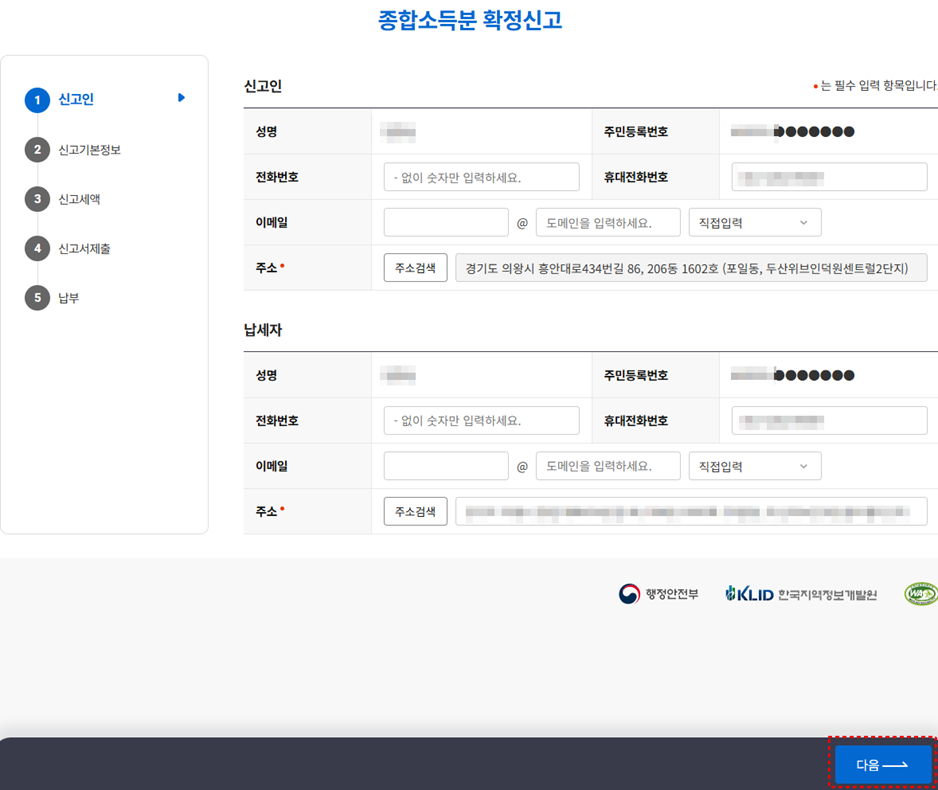
- 확인 후 ‘동의합니다’ 체크 → ‘제출’ 클릭

💥 끝! 종합소득세 + 지방소득세 모두 셀프로 신고 완료!
🙋 자주 묻는 질문 (FAQ)
Q. 종합소득세 신고 안 하면 어떻게 되나요?
→ 최대 20% 가산세가 부과될 수 있습니다.
Q. 간편장부와 단순경비율 차이는 뭔가요?
→ 간편장부는 매출과 비용을 구체적으로 입력하고, 단순경비율은 국세청 기준으로 자동 계산됩니다.
Q. 간주임대료가 뭔가요?
→ 보증금을 일정 이율로 계산한 임대수익입니다. 작년 부가세 신고서 참고 가능!
🏁 마무리하며
2025년 종합소득세 셀프 신고, 홈택스를 이용하면 누구나 쉽게 가능합니다.
정확한 정보만 입력하면 세무사 비용 없이도 100% 혼자서 해결할 수 있어요.
이 글을 저장해두셨다가 매년 활용하셔도 좋고,
주변 지인들에게도 공유해 주세요 😊
#종합소득세 #종합소득세신고방법 #셀프종합소득세 #홈택스종합소득세 #프리랜서세금 #개인사업자신고 #2025종합소득세 #국세청홈택스 #종합소득세셀프신고 #사업소득신고 #지방소득세신고 #간편장부 #세금신고가이드 #세무서없이신고 #부동산임대소득 #셀프세금신고